Apple iPad Drivers
If you don’t want to waste time on hunting after the needed driver for your PC, feel free to use a dedicated self-acting installer. It will select only qualified and updated drivers for all hardware parts all alone. To download Outbyte SCI Drivers Installer, follow this button. Install drivers automatically
Special offer. See more information about Outbyte and uninstall instructions. Please review Outbyte EULA and Privacy policy.
Special offer. See more information about Outbyte and uninstall instructions. Please review Outbyte EULA and Privacy policy.
Основные причины почему ПК не видит Айфон
Наиболее распространенными являются такие источники проблемы:
- Сбои и аппаратные повреждения в гаджете.
- Конфликт софта на компьютере.
- Старая ОС (на Айфоне или компьютере).
- Установка устаревших драйверов или их отсутствие.
- Выход из строя гнезда подключения на iPhone и USB порта.
- Механическое повреждение кабеля USB.
Большую часть вышеописанных проблем исправить намного проще, чем кажется. Давайте рассмотрим, как наладить работоспособность iPhone при подключении к компьютеру.
Подключение Apple Iphone к Itunes на Windows 10
Если программа iTunes не распознает устройство iPhone, iPad или Ipod через кабель
-
- Заходим в Диспетчер устройств.

-
- В диспетчере устройств найдите, а далее щелкните правой кнопкой мыши на запись Apple iPhone, Apple iPad или Apple iPod и выберите в контекстном меню команду «Обновить драйвер».

-
- Выбираете пункт «Выполнить поиск драйверов на этом компьютере».
- Далее важно выбрать пункт «Выбрать драйвер из списка уже установленных драйверов».
- Нажмите кнопку «Установить с диска». (Если кнопка «Установить с диска» отсутствует, выберите категорию устройства, например «Мобильный телефон» или «Запоминающее устройство» (если доступна), и нажмите кнопку «Далее». Затем появится кнопка «Установить с диска».)
- В диалоговом окне «Установка с диска» нажмите кнопку «Обзор».
- Перейдите к следующей папке:C:Program FilesCommon FilesAppleMobile Device SupportDrivers.
- Дважды щелкните файл usbaapl. (В 64-разрядной версии ОС Windows этот файл называется usbaapl64. Если файл usbaapl64 отсутствует в указанной папке или папка Drivers не существует, поищите его в папке C:Program Files (x86)Common FilesAppleMobile Device SupportDrivers вместо этого.)
- Нажмите кнопку «ОК» в диалоговом окне «Установка с диска».
- Нажмите кнопку «Далее» и завершите процедуру установки драйвера. Откройте программу iTunes и проверьте, распознается ли устройство.
- Ура, заработало, не за что, лучше поделись статьей.
Также драйвер может находиться здесь c:ProgramDataAppleInstaller CacheP.S. WINDOWS 10 НЕ МОГ ОПРЕДЕЛИТЬ IPHONE 4,4S,5,5S,5C,6,6S,6S PLUS,7,7 PLUS.
Нет подключения айпада к ПК
Иногда бывает, что iTunes в упор не замечает, подключенного к ПК i-устройства. Зачастую, проблема не столь серьезна, как это может показаться. Причины скорее всего кроются в следующем:
- USB-порт;
- USB-кабель;
- iTunes;
- Компьютер.
Описанные проблемы, решаются следующим образом:
- Если не происходит соединения iTunes с iPhone по причине поломки USB-порта, просто подключите ваш i-гаджет через другое USB-гнездо в ПК, если с портом всё в порядке, попробуйте отключить другие USB-устройства, оставив подключенным только ваш Айпад;
- Попробуйте использовать для подключение новый / функционирующий кабель;
- Удалите и переустановите снова медиаплеер для проигрывания, загрузив последнюю версию (естественно с сайта Apple).
- Если первые три пункта не помогли, попробуйте провести манипуляции с синхронизацией на другом ПК. Возможно ваш компьютер — причина возникшей проблемы.
Ну а если и смена компьютера не принесла ожидаемых результатов, значит проблема действительно серьезная и вам придется разбираться с Apple Mobile Device . А это уже тема для отдельной статьи. Будем признательны, если вы оставите комментарий к данной статье.
Видео, которые стоит посмотреть по этой теме:
-
Информация была полезной?
Не забывайте читать комментарии, там тоже много полезной информации. Если на ваш вопрос нет ответа, а на более поздние комментарии есть ответ, значит ответ на ваш вопрос содержится в статье, уважайте чужое время.
Прошивки для iPad
Если сомневаетесь в модели планшета, воспользуйтесь поиском по номеру.
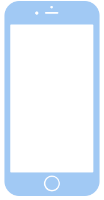
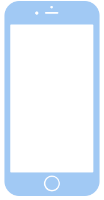




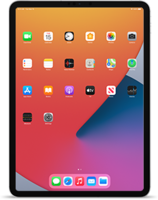
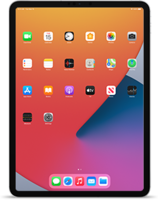










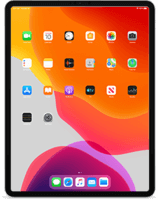
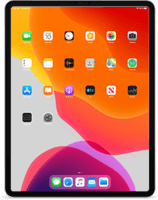
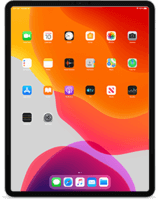
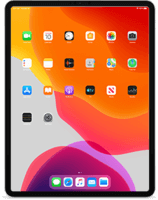
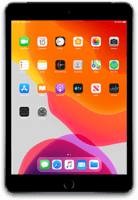
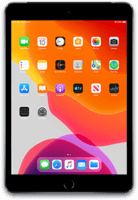
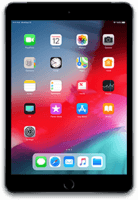
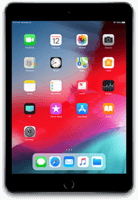
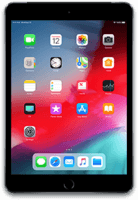
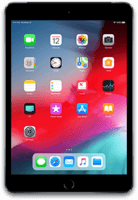
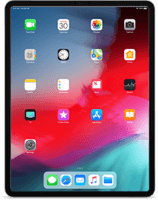
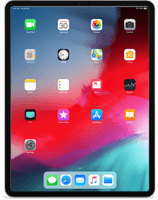
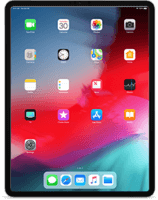
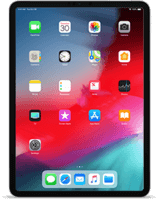
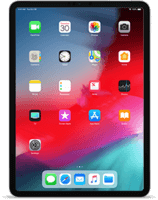
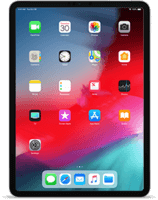
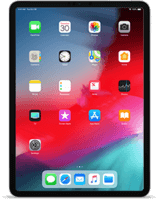
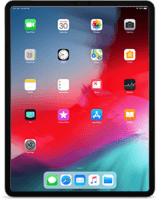
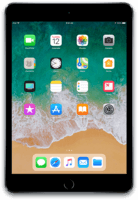
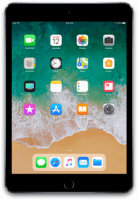
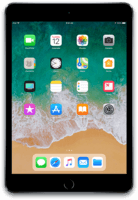
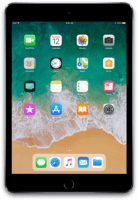
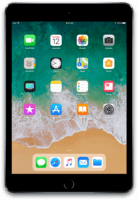
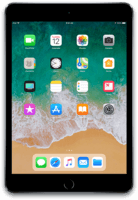
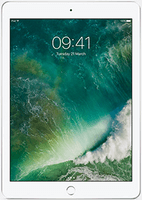
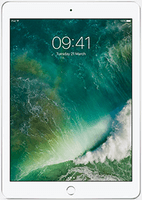
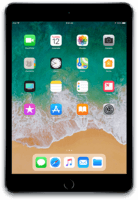
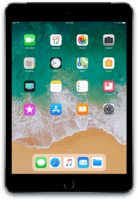
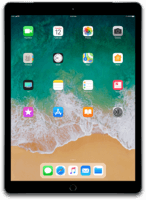
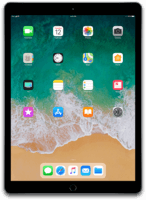
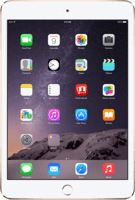
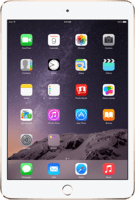
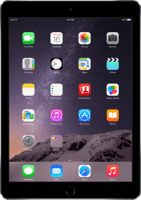
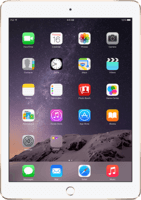
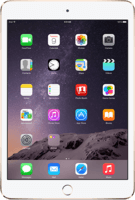
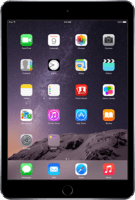
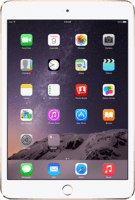
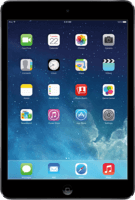
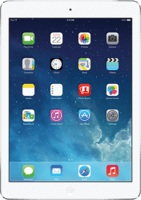
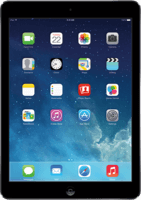
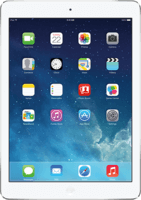
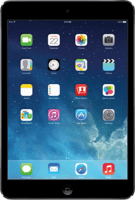
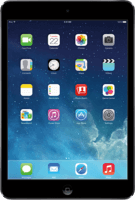
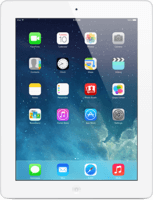
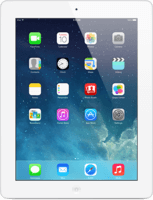
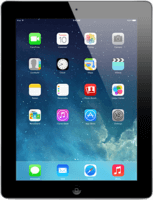
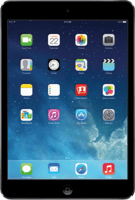
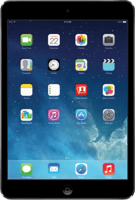
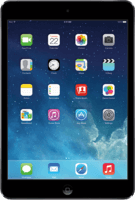
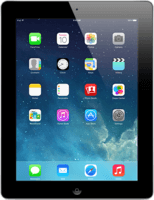
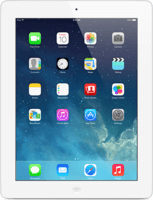
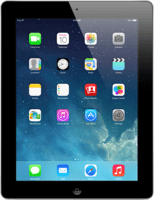
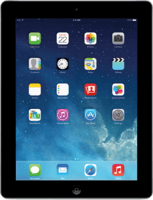
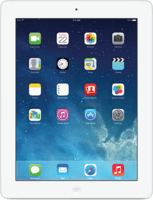
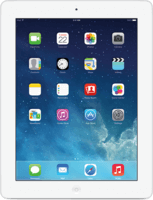
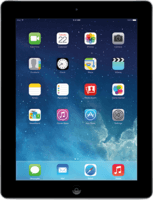
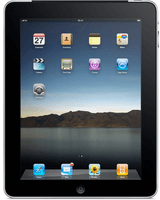
Данный сайт не имеет отношения к Apple Inc. Упоминаемые товарные знаки являются собственностью их владельцев. Прошивки и обновления загружаются с серверов Apple.
Устранение любых проблем с техникой Apple в сервисе Fixzcomp
Преимущества сервисного центра Fixzcomp:
- Комплексный ремонт любого уровня сложности.
- Опытные мастера с высоким уровнем квалификации.
- Собственный склад комплектующих.
- Бесплатная диагностика.
- Прозрачное ценообразование.
- Стоимость услуг ниже среднерыночной по Москве.
- Удобные способы оплаты.
- Гарантия качественного результата.
Если ваш Айтюнс не видит Айпад, то звоните по телефону 8(495)228-40-99, на сайте есть форма для обратной связи. Мастерская Fixzcomp доступна для вас ежедневно, без выходных и праздничных дней. Наши мастера выполнят настройку планшета быстро и качественно.











